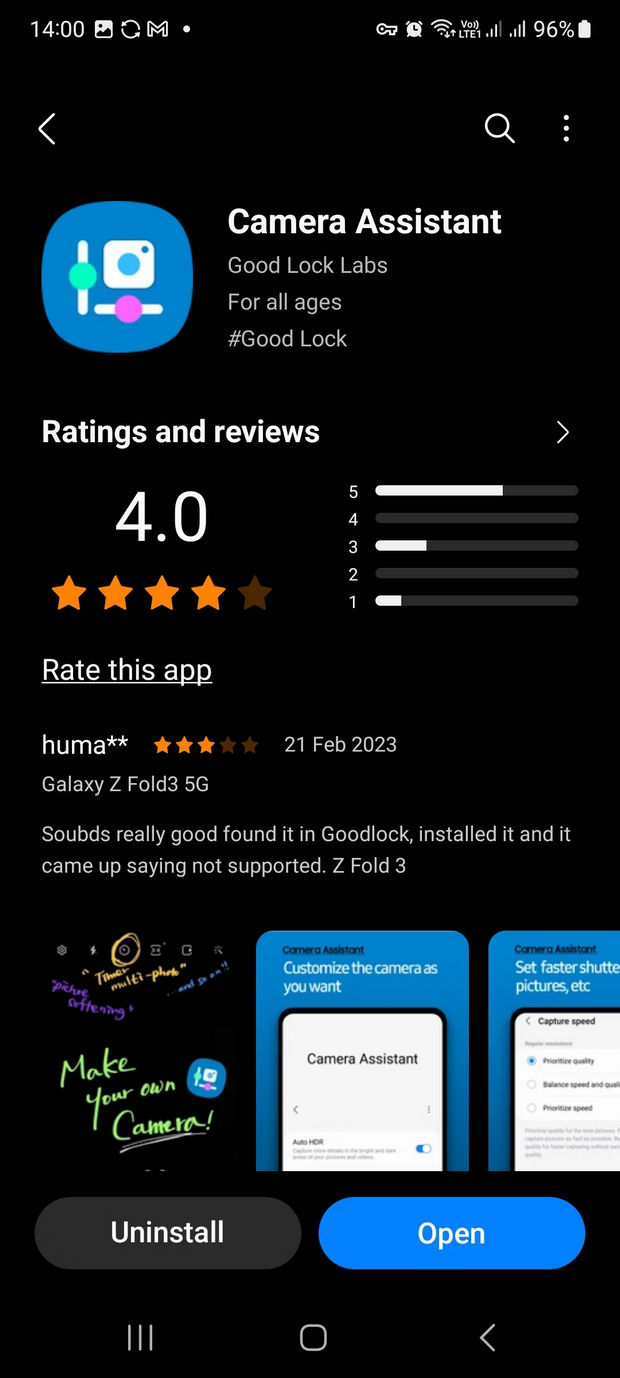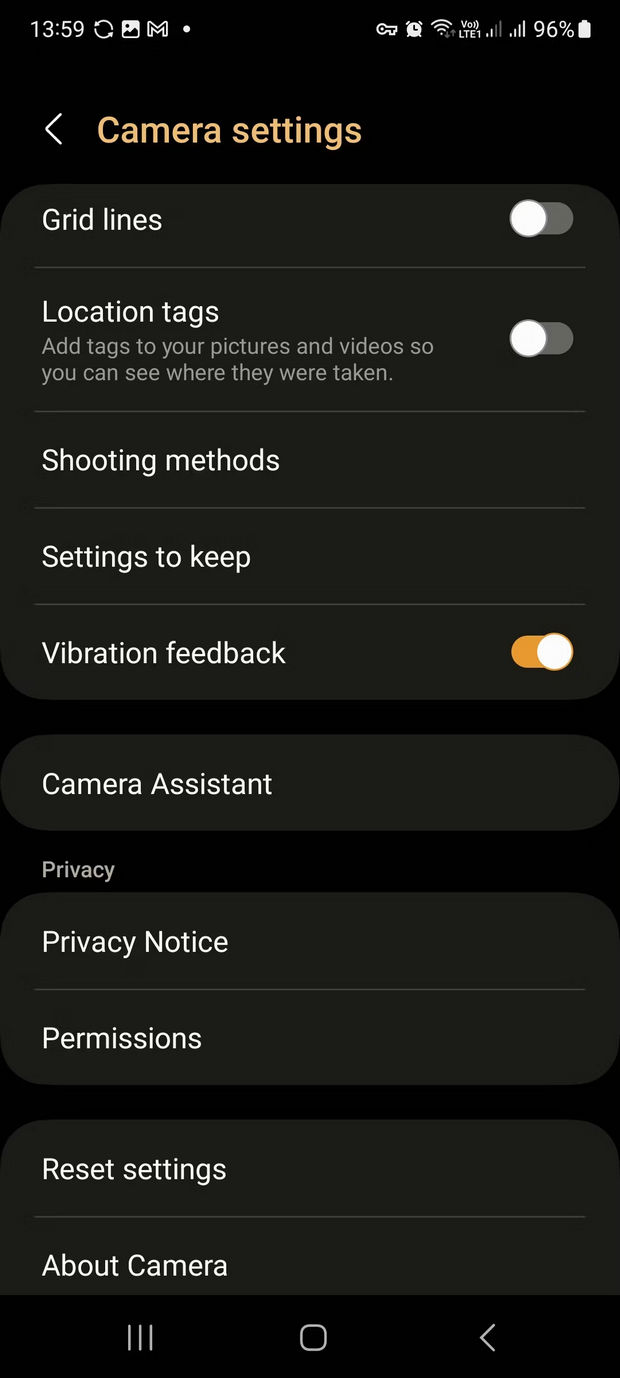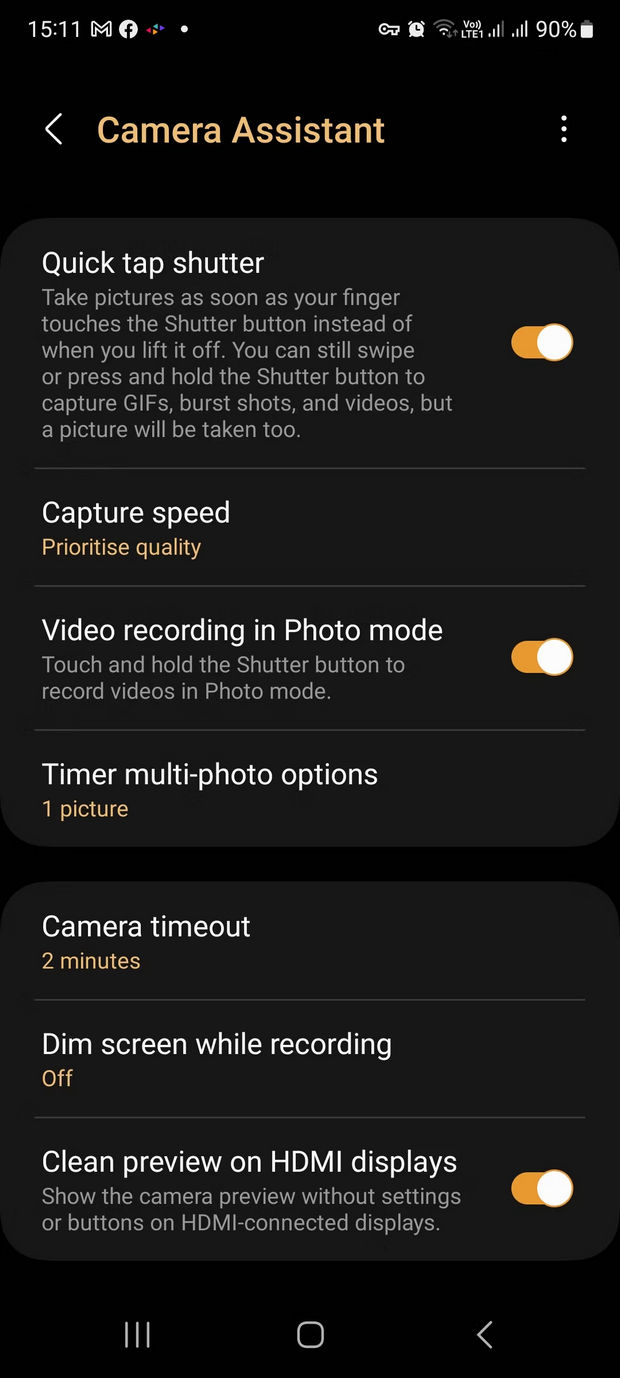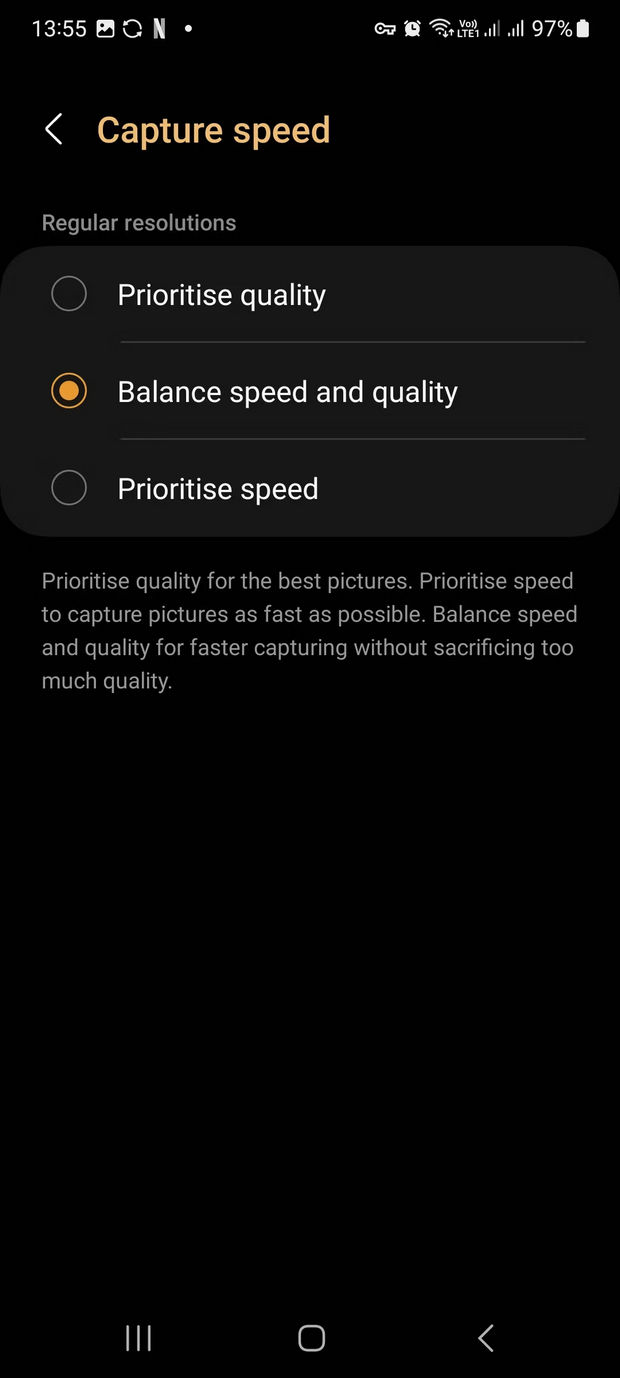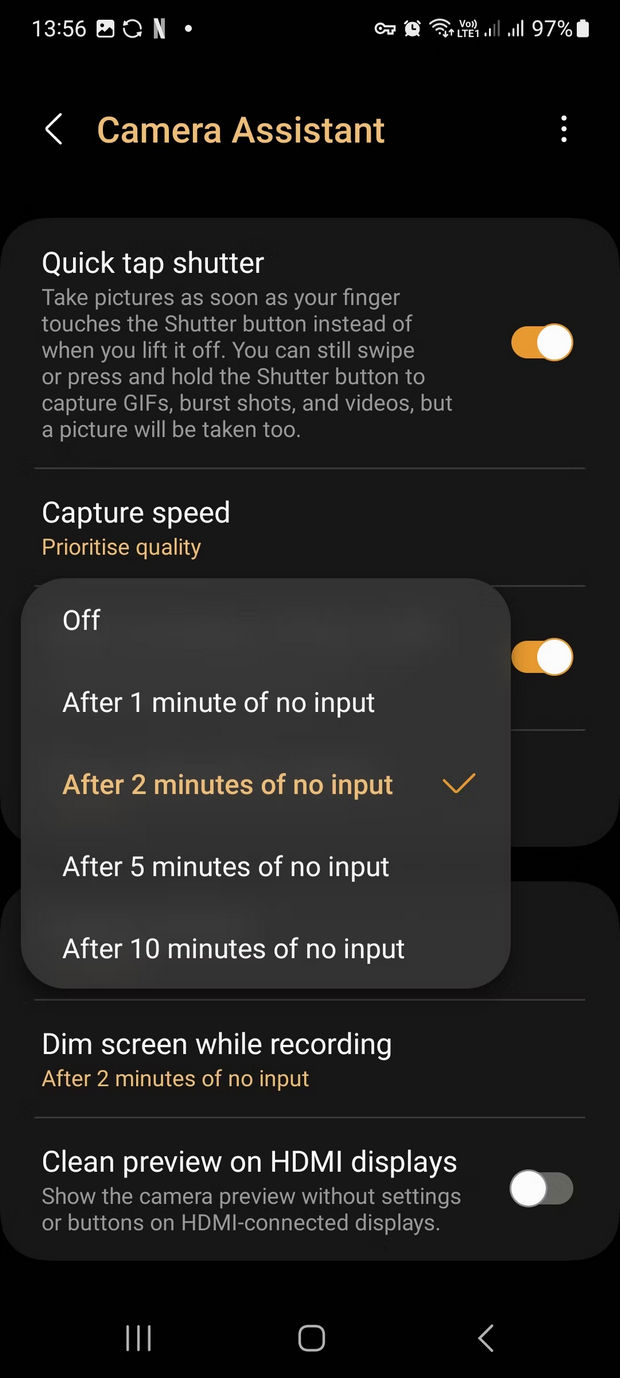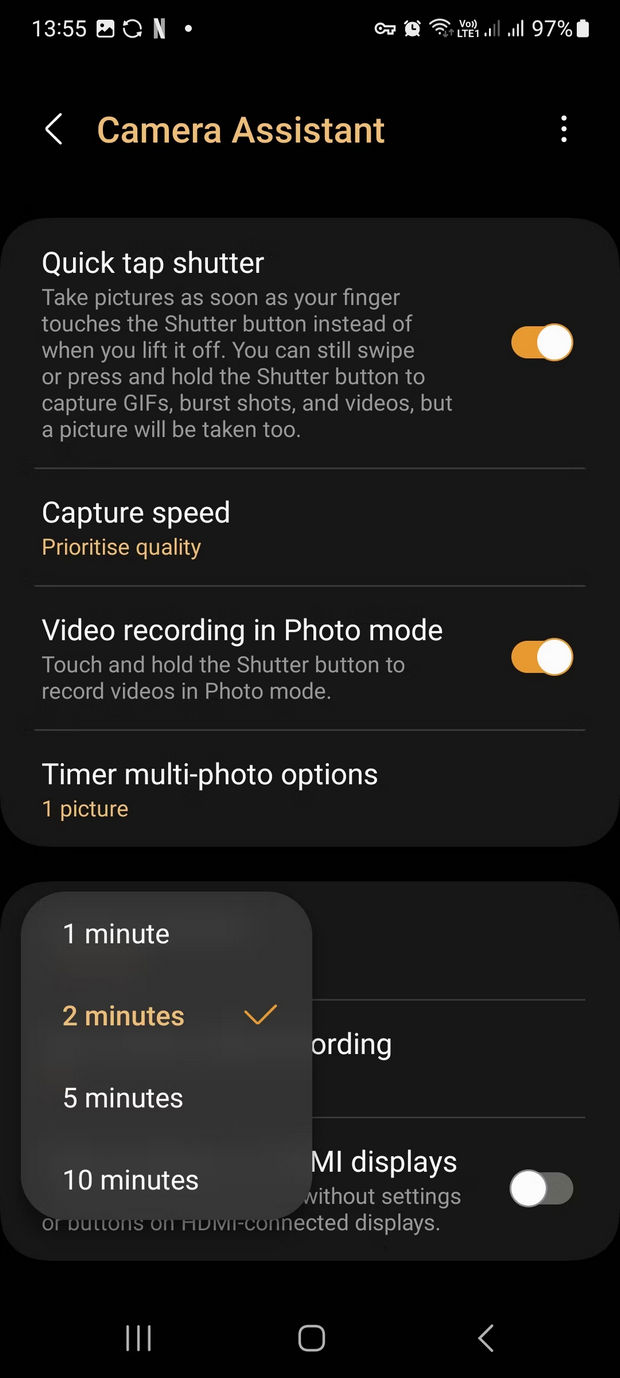اپلیکیشن Camera Assistant امکانات اضافهتری را به دوربین گوشی های سامسونگ اضافه میکند و به آنها کمک میکند عکسهای بهتری بگیرند. اما چطور؟
دوربین گوشیهای سامسونگ توانمند با کاربردی آسان است. اما اگر میخواهید کنترل عناصر بیشتری از تصویر را هنگام عکاسی داشته باشید، شما میتوانید از یک اپلیکیشن کمکی بهنام Camera Assistant استفاده کنید. این برنامه رسمی توسعه یافته توسط خود سامسونگ تنظیمات مختلفی را به دوربین گوشی اضافه میکند تا با کنترل بیشتری روی آن بتوانید عکسهای بهتری را در گوشی های سامسونگ ثبت کنید.
در این مقاله به شما خواهیم آموخت که چگونه باید از این برنامه کمکی استفاده کنید و چگونه آن میتواند به شما برای ثبت عکسهایی زیباتر کمک کند. اول از همه باید آن را روی گوشی خود نصب کنید.
عکاسی پیشرفته در گوشی های سامسونگ با اپلیکیشن Camera Assistant
نحوه نصب Camera Assistant روی گوشیهای سامسونگ
اپلیکیشن Camera Assistant فقط روی گوشیهای سامسونگ نصب میشود و نمیتوانید در پلی استور گوگل دنبال آن بگردید. بلکه در فروشگاه اپلیکیشن Galaxy Store گوشیهای غول کرهای موجود است. بعد از نصب این برنامه کمکی، یک منوی جدید به منوی تنظیمات اپلیکیشن دوربین گوشی شما اضافه خواهد شد. برای دسترسی به این منو اپلیکیشن دوربین را اجرا کنید، روی آیکون تنظیمات ضربه بزنید، به پایین صفحه آمده و وارد بخش Camera Assistant شوید.
علاوه بر این شما میتوانید این منو را در اپلیکیشن Good Lock نیز بیابید. البته اگر آن را روی دستگاه خود نصب کرده باشید. Good Lock، یک نرم افزار کمکی است که تنظیمات پیشرفتهتر و بیشتری را به گوشیهای سامسونگ اضافه میکند.
در حال حاضر اپلیکیشن کمرا اسیستنت فقط روی گوشیهای زیر نصب و اجرا میشود:
- گلکسی S20/ S21/ S22 /S23
- گلکسی نوت ۲۰
- گلکسی زد فلیپ ۳ / زد فلیپ ۴
- گلکسی زد فولد ۲/ زد فولد ۳ / زد فولد ۴
با کمرا اسیستنت چه کارهایی میتوان کرد؟
به این نکته مهم توجه داشته باشید که گرچه گوشیهای فهرست بالا همگی از این برنامه پشتیبانی میکنند، اما تمام قابلیتها در آنها یکسان نیست. بهطور مثال برخی از امکانات این برنامه که در ادامه به شما معرفی خواهیم کرد، در گوشیهای قدیمیتر ارائه نخواهد شد.
۱. گزینه HDR خودکار
فناوری HDR طراحی شده تا جزئیات بیشتری را در نقاط روشن و تاریک تصاویر تولید کند. سامسونگ با آپدیت One UI 4.1، گزینه Auto HDR را در اکثر گوشیهایی که از عکاسی HDR پشتیبانی میکنند بهصورت پیشفرض فعال کرد. حالا کمرا اسیستنت این امکان را در اختیار شما خواهد گذاشت تا بهصورت دستی بتوانید این گزینه را فعال یا غیرفعال کنید.
۲. انتخاب ملایمسازی تصویر
این گزینه به شما اجازه میدهد میزان ملایمت تصاویر ثبت شده، بهخصوص عکسهای پرتره را انتخاب کنید. بهلطف این قابلیت شما کنترل کاملی روی شفافسازی تصاویر خود و همینطور میزان ملایم کردن پوست و مو در عکسهای گرفته شده با دوربین خواهید داشت. شما میتوانید این گزینه را بهطور کلی خاموش کرده یا روی ۵۰ درصد (Medium) و یا ۱۰۰ درصد (High) تنظیم کنید.
۳. عکاسی سریعتر با Quick Tap Shutter
اگر دقت کرده باشید، وقتی میخواهید با گوشیهای سامسونگ عکاسی کنید، این کار با کمی تأخیر انجام میشود. زیرا این دوربین بهگونهای طراحی شده که وقتی شما انگشتتان را از روی دکمه شاتر رها میکنید، کار خودش را انجام میدهد. اما بسیاری از کاربران ترجیح میدهند که فقط با یک لمس، فوراً عکس ثبت شود. گزینه Quick Tap Shutter گرچه این مشکل تأخیر را بهطور کامل رفع نمیکند، اما حداقل میتواند فاصله زمان فشار دادن دکمه شاتر تا ثبت عکس را بکاهد.
۴. غیرفعال کردن جابجایی خودکار لنزهای دوربین
نرم افزار دوربین سامسونگ با توجه به شرایط محیط، بهصورت خودکار لنزهای دوربین را با یکدیگر جابجا میکند. متناسب با شرایط نور، فاصله شما از سوژه یا سایر متغیرها، بهترین لنز برای عکاسی انتخاب میشود. اما شما با غیرفعال کردن گزینه Auto Lens میتوانید این کار را خودتان بهصورت دستی انجام دهید. این گزینه در اپلیکیشن Camera Assistant گوشی های سامسونگ موجود است.
۵. انتخاب سرعت دوربین
نرم افزار دوربین سامسونگ، هنگام عکاسی بهصورت پیشفرض تغییراتی را روی کیفیت تصویر انجام می دهد. بههمین خاطر هم هست که عکس شما با کمی تأخیر ثبت میشود. اما شما میتوانید با استفاده از گزینه Camera Speed، عکاسی سریعتر را نسبت به کیفیت بالاتر در اولویت قرار دهید. این یعنی عکسی که ثبت میشود بیشتر شبیه به آن چیزی خواهد بود که پیش از فشار دادن دکمه شاتر، روی صفحه گوشی میبینید.
این گزینه دارای سه تنظیم مختلف Prioritise quality یا اولویت با کیفیت، Balance speed and quality یا توازن بین سرعت و کیفیت و همینطور Prioritise speed یا اولویت با سرعت است.
۶. ثبت چند عکس با تایمر دوربین
تایمر دوربین گزینه مفیدی است که به شما اجازه میدهد دوربین را تنظیم کنید و بعد از مدت زمان مشخصی بهصورت خودکار یک عکس را ثبت کند. اما یکی از نقاط ضعف این گزینه، امکان تنها ثبت یک عکس است. اکنون اپلیکیشن Camera Assistant به گوشی های سامسونگ اجازه میدهد چندین عکس را با استفاده از تایمر، ثبت کنند. شما میتوانید بین یک، سه، پنج یا هفت عکس یک گزینه را انتخاب کنید.
۷. فیلمبرداری در حالت عکاسی دوربین
نگه داشتن دکمه شاتر در دوربین گوشیهای سامسونگ به شما اجازه میدهد بدون آنکه بخواهید بهصورت دستی وارد بخش فیلمبرداری شوید، یک ویدیو ضبط کنید. اما اگر وقتی میخواهید عکاسی کنید بهصورت اتفاقی یک فیلم ضبط میشود، شما خیلی راحت میتوانید قابلیت Record Video in Photo Mode را در منوی تنظیمات کمرا اسیستنت غیرفعال کنید.
۸. تأخیر در وقفه کار دوربین
دوربین گوشی از باتری انرژی میگیرد و اگر آن را باز و در حال اجرا رها کنید، بعد از چند دقیقه متوجه میشوید که حجم زیادی از باتری گوشی شما تخلیه شده است. البته بهصورت پیشفرض تنظیم شده که در صورت استفاده نکردن، برنامه دوربین بعد از گذشته ۲ دقیقه غیرفعال شده و صفحه نمایش گوشی قفل شود. اما شما میتوانید این مدت زمان را تا ۱۰ دقیقه نیز افزایش دهید.
۹. تاریک کردن نمایشگر هنگام فیلمبرداری
تاریک کردن خودکار صفحه نمایش یک گزینه عالی برای کاهش مصرف باتری گوشی است. ولی وقتی شما در حال فیلمبرداری با گوشیتان باشید، این گزینه بهصورت خودکار غیرفعال میشود. اما خبر خوب اینکه میتوانید از طریق اپلیکیشن Camera Assistant در گوشی های سامسونگ، آن را فعال کنید. بهکمک آن، وقتی گوشی شما روی سهپایه و در حال فیلم گرفتن است، صفحه گوشی بعد از مدتی تاریک میشود تا انرژی کمتری مصرف شود و در نتیجه دیرتر شارژ گوشی شما تخلیه شود.
۱۰. پیشنمایش بدون مزاحم از طریق HDMI
شما میتوانید گوشی سامسونگ خود را از طریق یک کابل HDMI به یک نمایشگر مثل تلویزیون یا مانیتور متصل کنید. این قابلیت به شما اجازه میدهد بتوانید هنگام عکسبرداری با دوربین گوشی خود، پیشنمایش آن را روی صفحه نمایش بزرگتری ببینید. اما عناصر مزاحمی مثل دکمه شاتر هم روی صفحه نمایشگر متصل به دستگاه دیده میشوند. شما با فعال کردن گزینه Clean Photo Preview در کمرا اسیستنت میتوانید تمام این عناصر اضافی را حذف کنید تا پیشنمایش بدون مزاحم روی صفحه نمایش ثانویه ظاهر شود.
جمعبندی
اپلیکیشن Camera Assistant در گوشی های سامسونگ میتواند تنظیمات اضافهتری را به بخش دوربین آن اضافه کند تا کارایی آن را ارتقا دهید و عکسهای بهتری را با دوربین دیوایس خود ثبت کنید. ما در اینجا به ۱۰ تا از قابلیتهای کمرا اسیستنت که به دوربین گوشی های سامسونگ اضافه میکند، اشاره کردیم. امیدواریم که آنها برای شما مفید باشند.
 گجت نیوز آخرین اخبار گجتی و فناوری های روز دنیا
گجت نیوز آخرین اخبار گجتی و فناوری های روز دنیا